La apariencia del texto es probablemente una de las características más subestimadas de cualquier experiencia informática. Es fácil pasar por alto las fuentes porque las palabras nos rodean y esperamos que sean agradables a la vista y fáciles de leer, pero probablemente solo nos demos cuenta cuando no lo son.
En realidad, una fuente puede hacer o deshacer la apariencia y accesibilidad de un escritorio. KDE hace que sea increíblemente fácil instalar y configurar fuentes, pero como no pude encontrar ningún documento que enumerara todas las características y funcionalidades, MakeTakeEasier vuelve al rescate.
Elegir fuentes
KDE no tiene un conjunto de fuentes predeterminado. Eso depende completamente de la distribución de Unix o Linux que esté utilizando. La fuente que elija debe ser estéticamente agradable y también fácil de leer. Ya sea que se dé cuenta o no, lee mucho en su computadora, desde menús hasta correos electrónicos, lo que hace que la apariencia de la fuente sea una característica crítica.
Para cambiar las fuentes de KDE, haga lo siguiente:
- Abra Configuración del sistema haciendo clic en el menú «K» y luego yendo a «Aplicaciones -> Configuración -> Configuración del sistema». Si está en un lugar diferente, puede escribirlo en el cuadro de búsqueda para llegar a él.
- En la categoría «Aspecto y comportamiento comunes», haga clic en «Aspecto de la aplicación».
- Elija el cuarto elemento de la barra lateral de la parte superior con la etiqueta «Fuentes»
- Haga clic en el botón «Elegir» a la derecha del tipo de fuente que desea cambiar o haga clic en «Ajustar todas las fuentes» para cambiarlas todas a la vez.
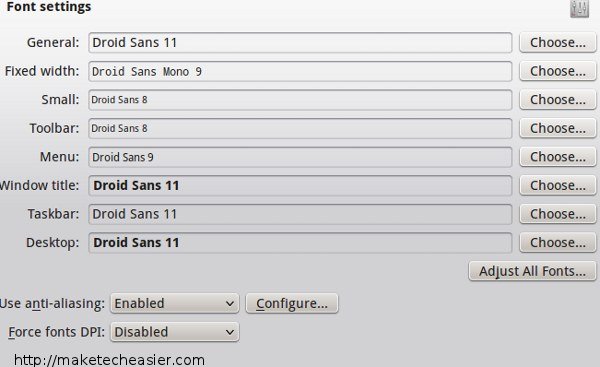
Además de seleccionar la fuente que desea, también puede establecer algunos ajustes de representación de fuentes. El suavizado le dará a las fuentes una apariencia más suave, eliminando los bordes irregulares, pero también puede hacer que se vean un poco borrosas. Algunos usuarios deben tener esta configuración activada mientras que otros no la soportan.
Si hace clic en «Configurar» junto a esa opción, verá algunas opciones para «representación de subpíxeles“, que puede variar según su monitor y controlador de gráficos. “Reticente” puede hacer que sus palabras sean más claras, pero debe experimentar con él para obtener los mejores resultados posibles.
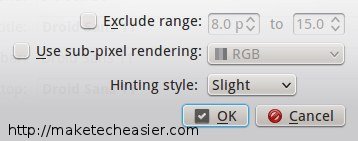
Instalación de fuentes
Puede instalar fuentes desde la configuración del sistema, pero esta no es la única forma de hacerlo. También puede instalarlos directamente desde Dolphin, el administrador de archivos de KDE. Primero, para instalar usando la configuración del sistema:
- Configuración del sistema de inicio
- En «Administración del sistema», haga clic en «Instalador de fuentes»
- Haga clic en «Agregar» en la parte inferior para instalar una nueva fuente.
- Luego le preguntará si desea instalarlo para «Personal» o «Sistema». «Personal» se refiere a las fuentes locales solo para su usuario actual, mientras que «Sistema» se refiere a las fuentes que pueden usar todos los usuarios. Si elige «Sistema», le pedirá su contraseña administrativa o raíz.
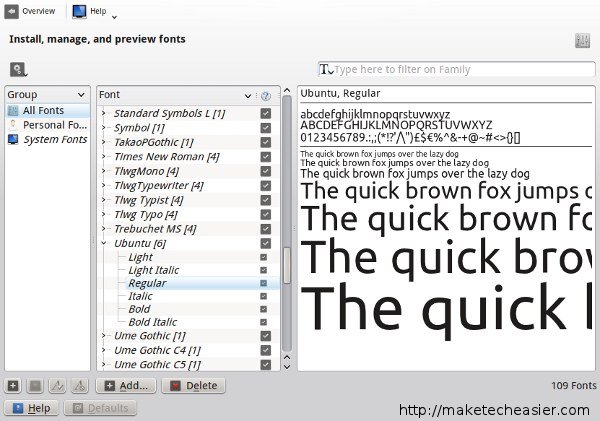
Instalación desde Dolphin
Cuando descarga una fuente de la web o desea instalar una desde un dispositivo extraíble, no tiene que acceder al instalador de fuentes. Puede instalar fuentes desde cualquier lugar usando Dolphin. Para hacerlo:
- Abra Dolphin y navegue a la carpeta donde guardó las fuentes.
- Haga clic en la fuente para abrirla y debería abrir el visor de fuentes de KDE, que proporcionará una vista previa.
- Haga clic en «Instalar».
Alternativamente, si no necesita una vista previa, puede omitir el visor de fuentes y simplemente hacer clic derecho en la fuente, ir a «Acciones» en el menú y luego hacer clic en «Instalar». En cualquier caso, le pedirá que elija entre Personal y Sistema.
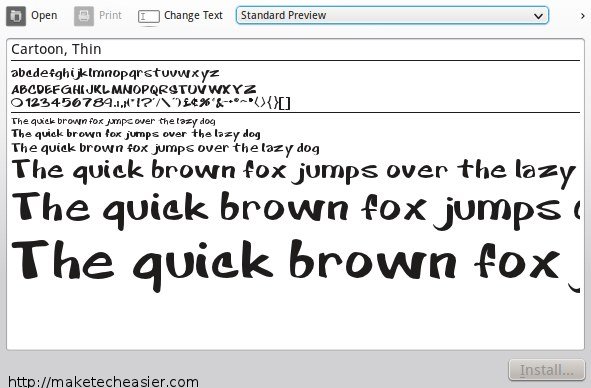
Otras aplicaciones
Las aplicaciones de KDE casi siempre utilizarán las fuentes globales que especifique. En algunos casos, sin embargo, puede usar fuentes personalizadas para aplicaciones individuales como KMail. Además, es posible que deba configurar las fuentes manualmente para aplicaciones solo Qt y aplicaciones GTK, aunque esto puede suceder automáticamente. Para Qt, puedes usar qtconfig y qtconfig-qt4. Para GTK, puedes usar gtk-chtheme. Una vez que haya terminado, tendrá un hermoso escritorio KDE con sus fuentes exactamente como las desea.
